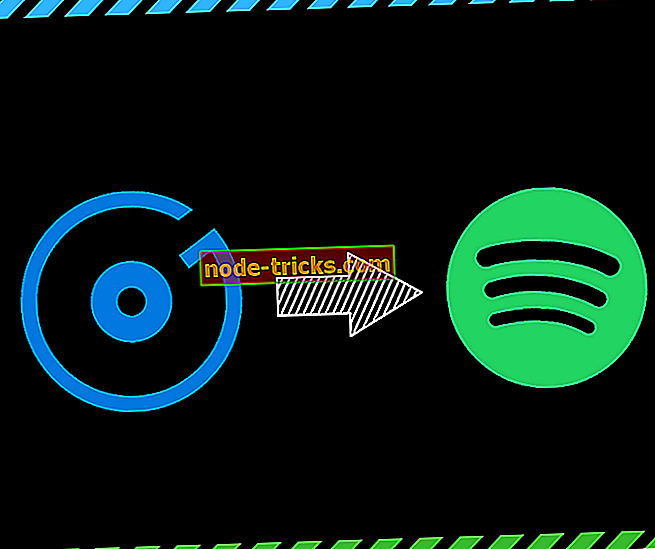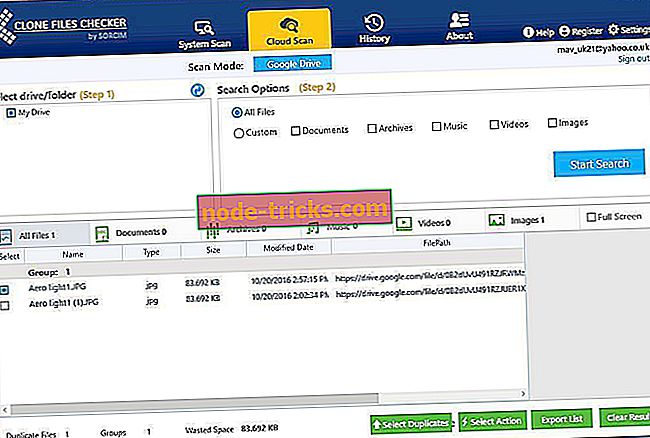Oprava: Súbory PDF sa v systéme Windows 10 neotvoria
Nedávno ste nainštalovali nový program Adobe Reader alebo Acrobat do počítača so systémom Windows a teraz nemôžete otvárať súbory PDF? Alebo ste nedávno aktualizovať počítač z Windows 7 alebo Windows 8 na Windows 10 a teraz máte problémy s otváraním súborov PDF? Potom ste na správnom mieste. Existuje mnoho faktorov, ktoré môžu zabrániť tomu, aby sa súbor PDF otvoril v aplikácii Acrobat alebo v aplikácii Adobe Reader, vrátane:
- Aplikácia Reader alebo Acrobat je zastaraná
- Dokumenty PDF boli vytvorené s programami, ktoré nepatria spoločnosti Adobe
- PDF súbor je poškodený
- Poškodená čítačka alebo Acrobat
- Podozrivé súbory PDF.
V tomto návode budeme diskutovať o príčinách a poskytneme vám riešenia, ktoré by mohli tieto problémy vyriešiť. Začnime.
Systém Windows 10 nemôže otvárať súbory PDF v aplikácii Adobe Reader
Tento problém sa dá označiť aj za matku všetkých problémov vo formáte PDF v systéme Windows 10. Mnohí používatelia, ktorí uviedli tento problém, sú tí, ktorí migrovali zo systému Windows 7 alebo Windows 8 do systému Windows 10. Pri pokuse o otvorenie súboru vo formáte PDF systém nevykonáva zobrazí chybové hlásenie, ani súbor neotvorí. Na niekoľko sekúnd sa zobrazí len obsadená ikona a potom nič, dokonca ani blikanie nového okna / rámu. Jadro tohto problému spočíva v nastaveniach. Ak sa vyskytol rovnaký problém, problém vyriešite podľa nižšie uvedených krokov.
Krok 1: Otvorte aplikáciu Reader . Pre uľahčenie prístupu môžete do vyhľadávacieho poľa zadať 'Adobe'.

Krok 2: Kliknite na tlačidlo Upraviť v ľavom hornom rohu.

Krok 3: Posúvajte sa nadol v ponuke Úpravy, až kým sa nezobrazí položka Predvoľby a potom na ňu kliknite.

Krok 4: Otvorí sa nové okno s rôznymi kategóriami. Kliknutím na položku „ Zvýšenie zabezpečenia “.

Krok 5: V časti Ochrana karantény vypnite začiarknutie políčka 'P otočený režim pri spustení '.

Mnohí používatelia oznámili, že tento problém odstránili. Ak vyššie uvedený postup problém nevyrieši, prečítajte si ďalej a zistite, čo môže byť príčinou, a možné riešenie problému.
Prvý dôvod: Adobe Reader alebo Acrobat je zastaraný
Ak používate veľmi starú verziu PDF Reader, potom to nemusí byť dobre umiestnené na otvorenie všetkých súborov PDF. Spoločnosť Adobe pravidelne vydáva aktualizácie zabezpečenia pre aplikácie Acrobat a Reader. Najnovšia aktualizačná oprava vo väčšine prípadov vyrieši konflikty s vaším systémom. Podľa nasledujúcich krokov skontrolujte, či používate najnovšiu verziu.
Krok 1: Otvorte program Adobe Reader alebo Acrobat
Krok 2: Kliknite na tlačidlo Pomocník a potom v rozbaľovacej ponuke vyberte položku Skontrolovať aktualizácie .

Krok 3: Zobrazí sa dialógové okno Update (Aktualizovať), kliknutím na tlačidlo „ Download “ (Aktualizovať) sa automaticky aktualizuje, ak je k dispozícii novšia verzia.

Krok 4: Reštartujte počítač.
Stiahnuť tento nástroj odporúčame
Ak tieto problémy nemôžete odstrániť, odporúčame vám použiť nástroj tretej strany. FileViewer Plus je univerzálny prehliadač súborov pre Windows, ktorý dokáže otvoriť a zobraziť viac ako 300 rôznych typov súborov.
Nová aktualizovaná verzia ponúka vylepšenú podporu PDF pre lepšie vykresľovanie a konvertuje PDF selektívne na stránku. Môžete si stiahnuť bezplatnú plne funkčnú skúšku z oficiálnej webovej stránky alebo ju kúpiť za prijateľnú cenu.
- Stiahnuť teraz FileViewer Plus
2. Dôvod: PDF súbor je poškodený
Toto nie je veľmi bežný problém, ale je možné, že program, ktorý bol použitý na vytvorenie súboru PDF, ho nevytvoril dokonale. V niektorých prípadoch môže súbor PDF obsahovať aj poškodené údaje. Okrem toho, ak bol súbor prenesený pomocou USB alebo webovej stránky, je pravdepodobné, že sa nemusel preniesť na palicu alebo nahrať na webovú stránku dokonale. Najjednoduchší spôsob, ako to zistiť, je skúsiť otvoriť iný súbor PDF a ak sa otvorí, potom budete vedieť, že daný súbor je poškodený. Najjednoduchším riešením je požiadať odosielateľa o opätovné odoslanie súboru alebo jeho odoslanie v inom formáte.
Niektorí používatelia systému Windows oznámili, že program Microsoft Outlook neotvorí prílohy PDF vo svojich e-mailoch; toto sa zdá byť všeobecným problémom. Zostavili sme príslušné riešenia tohto hrozivého problému a môžete si ho prečítať tu.
Odporúčame vám tiež stiahnuť si tento nástroj (100% bezpečný a testovaný nami) na skenovanie a opravu rôznych problémov s počítačom, ako sú poškodené alebo poškodené súbory, zlyhanie hardvéru a hardvéru.
3. dôvod: nevyhovujúce súbory PDF
Niekedy sa môžete pokúsiť otvoriť niekoľko súborov PDF v počítači so systémom Windows 10 a nedajú sa otvoriť, pretože boli vytvorené z produktov iných výrobcov než Adobe. Súbory PDF vytvorené z produktov, ktoré nepochádzajú od spoločnosti Adobe, nie vždy vyhovujú normám a špecifikáciám PDF, preto ich neotvárajte v aplikácii Adobe Acrobat alebo Reader. Tiež staršie verzie Adobe Acrobat alebo Reader nie sú tak prísne ako novšie verzie v súlade s normami PDF. Ak používate najnovšiu verziu programu Adobe Reader, možno nebudete môcť otvoriť súbor PDF, ktorý ste použili na otvorenie v staršej verzii aplikácie.
Riešenie : Ak dôverujete autorovi súboru a jeho pôvodu, mali by ste zvážiť návrat k staršej verzii programu Acrobat alebo Reader, aby sa súbor otvoril. Vrátenie na staršiu verziu bude vyžadovať, aby ste najprv odinštalovali verziu aplikácie Reader alebo Acrobat, ktorá sa práve nachádza na disku.
4. dôvod: poškodený Adobe Reader alebo Acrobat
Program Adobe Acrobat alebo Reader alebo zdroje, na ktoré sa spoliehajú, môžu byť poškodené, a preto nedokážu efektívne vykonávať svoje funkcie. Riešením je oprava inštalácie. Môžete použiť ovládací panel na vykonanie procedúry opravy alebo otvoriť program a zvoliť ' Help '> ' Repair program installation ', čo je jednoduchšie.

Väčšina problémov, s ktorými sa stretnete pri otváraní súborov PDF, bude spôsobená jednou z príčin uvedených vyššie. Je tiež dôležité zabezpečiť, aby váš operačný systém rozpoznal PDF. Napríklad aplikácia Microsoft Edge nie je len predvoleným prehliadačom v systéme Windows 10, ale aj predvolenou čítačkou PDF. Môžete zmeniť, aby sa Reader alebo Acrobat predvolené PDF Reader.
Považujete tento článok za užitočný? Vypočujme si svoje myšlienky v sekcii komentárov nižšie.
Súvisiace príbehy, ktoré musíte skontrolovať:
- Oprava: Miniatúry PDF sa nezobrazujú v programe Prieskumník v systéme Windows 10
- Ako tlačiť vo formáte PDF v systéme Windows 10
- Spoločnosť Microsoft prerušila aplikáciu Reader v prospech spoločnosti Edge
- Top 10 Windows 10 zdarma PDF prehliadač nástroje